 |
Подача сведений об организациях в ОФК
|
|
|
|
Общие положения
Сокращения и определения
В Базе знаний используются следующие сокращения и определения:
Таблица 1
| Термин | Определение/расшифровка |
| БЗ | База знаний |
| ВСРЗ | Внешняя система размещения заказа |
| ВО | Вышестоящая организация |
| МЭР | Министерство экономического развития |
| ООС | Общероссийский официальный сайт |
| ПО ДС | Программное обеспечение Диспетчерской службы, используемое для регистрации обращение и инцидентов. |
| Регистрационные данные организации | Печатная форма со сведениями об организации, внесенными в Реестр организаций на ООС и формируемая на основании данных направленных из СПЗ СЭД. Например, http://zakupki.gov.ru/pgz/public/action/organization/view?organizationId=880687 |
| Сведения об организации | Документ, который заполняет организация при подаче сведений в ФК по форме приложения № 1 к письму ФК от 14 марта 2011 г. № 42-7.4-05/10.0-160 |
| ТОФК | Территориальное отделение Федерального Казначейства |
| УО | Уполномоченный орган |
| ФК | Федеральное Казначейство |
| ФО | Финансовый орган |
| ЭП, ЭТП | Электронная площадка, электронная торговая площадка |
| ОК | Офлайн клиент |
Работа с вопросами/ответами
В БЗ в основном описаны возможные варианты решения проблемы пользователя. В некоторых вопросах описан порядок действий. Если в вопросе порядок действий не описан, а предлагаемое решение пользователю не помогло, необходимо, чтобы пользователь заполнил форму запроса в службу поддержки, желательно указав содержание консультации, которая ему не помогла, скриншоты последовательности действий, сертификат открытого ключа.
Подача сведений об организациях в ОФК
Вопрос 2.1 Каким образом заполнять поле «Наименование вышестоящего участника бюджетного процесса по административной принадлежности» в Сведениях об организации участникам бюджетного процесса бюджета субъекта Российской Федерации (местного бюджета), не имеющим соответствующего вышестоящего участника бюджетного процесса (например, являющимся главными распорядителями бюджетных средств)?
|
|
|
Ответ:
Участникам бюджетного процесса бюджета субъекта Российской Федерации (местного бюджета), являющимся главными распорядителями бюджетных средств, необходимо указывать по строке «Наименование вышестоящего участника бюджетного процесса по административной принадлежности» наименование соответствующего финансового органа.
При этом по строке «Наименование вышестоящего участника бюджетного процесса по административной принадлежности» органам государственной власти субъекта Российской Федерации (органам местного самоуправления), являющимся финансовыми органами, а также законодательным (представительным) и высшим исполнительным органам государственной власти субъекта Российской Федерации, представительным органам муниципального образования и местным администрациям необходимо указывать значение «нет».
Справка:
Ответ дан в соответствии с п. 2.5 совместного приказа МЭР и ФК №508/14н от 10.08.2012.
Вопрос 2.2 Каким образом необходимо заполнять поле «Наименование вышестоящего участника бюджетного процесса по административной принадлежности» в Сведениях об организации территориальным органам управления государственными внебюджетными фондами, непосредственно подведомственным органу управления государственным внебюджетным фондом (например, Фонду социального страхования Российской Федерации)?
Ответ:
Для территориального органа управления государственным внебюджетным фондом необходимо указывать по строке «Наименование вышестоящего участника бюджетного процесса по административной принадлежности» наименование соответствующего органа управления государственным внебюджетным фондом (например, территориальные отделения Фонда социального страхования должны указывать Фонд социального страхования Российской Федерации).
|
|
|
При этом по строке «Наименование вышестоящего участника бюджетного процесса по административной принадлежности» органам управления государственными внебюджетными фондами (например, Фонду социального страхования Российской Федерации) необходимо указывать значение «нет».
Справка:
Ответ дан в соответствии с п. 2.5 совместного приказа МЭР и ФК №508/14н от 10.08.2012.
Вопрос 2.3 В каком случае организация должна вводить счета, на которые должны поступать средства участников размещения заказов, на Общероссийском официальном сайте и в каком случае она должна предоставлять информацию о реквизитах счетов в орган Федерального казначейства?
Ответ:
Организации с долей государственного участия, унитарные предприятия, субъекты естественных монополий, государственные корпорации, государственные компании, автономные учреждения, организации, осуществляющие регулируемые виды деятельности, хозяйственные общества, в уставном капитале которого доля участия Российской Федерации, субъекта Российской Федерации, муниципального образования в совокупности превышает 50 процентов, дочерние хозяйственные общества указывают реквизиты счетов, открытые в кредитных организациях,, на которые должны поступать средства участников размещения заказа, в Сведениях об организации, которые подаются в орган Федерального казначейства. Никакие дополнительные счета соответствующим организациям на Общероссийском официальном сайте вводить не нужно.
Участники бюджетного процесса, бюджетные учреждения субъекта Российской Федерации (муниципального образования) не указывают реквизиты счетов, на которые должны поступать средства участников размещения заказа, в Сведениях об организации. В случае открытия лицевых счетов соответствующим организациям в органах Федерального казначейства, органы Федерального казначейства обеспечивают передачу реквизитов счетов, на которые должны поступать средства участников размещения заказов, на Общероссийский официальный сайт. При этом на Общероссийском официальном сайте для организаций соответствующего типа существует возможность ввести дополнительные счета. В случае не открытия лицевых счетов соответствующим организациям в органах Федерального казначейства, соответствующие организации вводят реквизиты счетов на общероссийском официальном сайте. Все введенные на общероссийском официальном сайте счета подтверждаются организацией с полномочием в сфере размещения заказов «финансовый орган».
|
|
|
Участники бюджетного процесса федерального бюджета, федеральные бюджетные учреждения не указывают реквизиты счетов, на которые должны поступать средства участников размещения заказа, в Сведениях об организации. При этом органы Федерального казначейства обеспечивают передачу реквизитов счетов, на которые должны поступать средства участников размещения заказов, на Общероссийский официальный сайт.
Вопрос 2.4 Если организация является и органом государственной власти (органом местного самоуправления), и бюджетным (казенным) учреждением, то какой тип организации (код типа организации) она должна указывать в Сведениях об организации?
Ответ:
Если организация создана в форме бюджетного (казенного) учреждения, но при этом является органом государственной власти (органом местного самоуправления), то в Сведениях об организации необходимо указывать код типа организации «01» и соответствующее наименование кода типа организации.
Вопрос 2.5 Каким образом заполнять поле «Наименование вышестоящей организации» в Сведениях об организации федеральному органу государственной власти, являющемуся главным распорядителем средств федерального бюджета, органу государственной власти субъекта Российской Федерации (органу местного самоуправления), являющемуся финансовым органом?
Ответ:
Федеральный орган государственной власти, являющегося главным распорядителем средств федерального бюджета, орган государственной власти субъекта Российской Федерации (орган местного самоуправления), являющийся финансовым органом наименование вышестоящей организации в Сведениях об организации не указывают.
|
|
|
Справка:
Ответ дан в соответствии с п. 2.5 совместного приказа МЭР и ФК №508/14н от 10.08.2012.
Вопрос 2.6 Каким образом необходимо вносить изменения в СПЗ в случае изменения типа организации, наименования органа Федерального казначейства, наименования бюджета (например, в случае присоединения местных бюджетов к другим местным бюджетам), аннулирования отдельных полномочий организации в сфере размещения заказов, в случае реорганизации организации (изменения вышестоящего участника бюджетного процесса по административной принадлежности, наименования вышестоящей организации?
Ответ:
В описанных выше случаях следует представить в орган Федерального казначейства измененные Сведения об организации с указанием обновленных реквизитов организации в соответствии с совместным приказом МЭР и ФК №508/14н от 10.08.2012.
3. Общие вопросы
Вопрос 3.1 Где можно посмотреть заказы, опубликованные до 01.01.2011 года?
Ответ: Федеральный официальный сайт государственных закупок, располагавшийся до 1.01.2011 по адресу http://zakupki.gov.ru/, доступен по адресу http://zakupkiold.gov.ru
Вопрос 3.2 По какой ссылке доступен Федеральный официальный сайт государственных закупок, функционирующий до 01.01.2011?
Ответ:
Федеральный официальный сайт государственных закупок, располагавшийся до 1.01.2011 по адресу http://zakupki.gov.ru/, доступен по адресу http://zakupkiold.gov.ru.
Также ссылка на Федеральный официальный сайт расположена в левом вертикальном меню Общероссийского официального сайта http://zakupki.gov.ru/: «Заказы, опубликованные на Федеральном официальном сайте» в разделе «Заказы».
Вопрос 3.3 Где можно получить форму запроса в службу технической поддержки Официального сайта?
Ответ:
Форму запроса в службу технической поддержки Официального сайта можно получить на Официальном сайте в подразделе «Техническая поддержка» раздела «Информация для заказчиков и поставщиков», первая ссылка.
Вопрос 3.4 Как добавить подразделение, имеющее свою ЭЦП и комиссию, чтобы оно самостоятельно проводило торги (филиал в другой области, районе и т.д.)?
Ответ:
Если подразделение, которое необходимо добавить, является отдельным юридическим лицом, то такому подразделению необходимо подать Сведения об организации для внесения данных в СПЗ ФК, получить сертификаты ЭЦП, зарегистрироваться и размещать заказы.
Если подразделение, которое необходимо добавить, не является отдельным юридическим лицом, то Администратору головной организации нужно создать в своем личном кабинете Обособленное подразделение (п. 4.18 Руководства пользователя). Пользователи подразделения должны зарегистрироваться на ООС в обычном режиме, после чего Администратор головной организации сможет в реквизитах пользователя прикрепить их к обособленному подразделению. После этого пользователи смогут размещать заказы.
|
|
|
Вопрос 3.5 Как по регистрационным данным организации определить, какая организация является ее финансовым органом?
Ответ:
Финансовым органом для организации является организация, указанная в строке «Вышестоящая организация в части подтверждения полномочий в сфере размещения заказов» в Регистрационных данных организации.
Вопрос 3.6 Пользователь не может просмотреть Вышестоящую организацию в части подтверждения полномочий в сфере размещения заказов.
Ответ:
Причиной невозможности просмотреть Вышестоящую организацию в части подтверждения полномочий в сфере размещения заказов может быть отсутствие сведений о вышестоящей организации на ООС или отсутствие указания принадлежности организации пользователя к Вышестоящей организации в части подтверждения полномочий в сфере размещения заказов.
Порядок действий:
Для 1-ой линии:
Уточнить ИНН Организации;
Найти в «Реестре организаций» данную организацию по ИНН, проверить в регистрационных данных, указана ли «Вышестоящая организация в части подтверждения полномочий в сфере размещения заказов» (ВО) и имеет ли ВО полномочия «Финансовый орган» (ФО):
а) Если ВО не указана, при этом ВО есть у данной организации, и Пользователь утверждает, что сведения подавал в ФК, Пользователю необходимо направить форму запроса в службу технической поддержки, указав при этом код СПЗ организации, ее название, ИНН и КПП, а также данные по вышестоящей организации: название, ИНН и КПП.
б) Если ВО указана, то по СПЗ ВО Оператор находит ее в реестре организаций и проверяет: зарегистрирована ли ВО на ООС и имеет ли ВО полномочия «Финансовый орган».
· Если ВО зарегистрирована на ООС без полномочий «ФО». Организации нужно уточнить у своего ФО – подавал ли он сведения в УФК. Если подавал, то Пользователю необходимо направить форму запроса в службу технической поддержки, указав при этом код СПЗ Организации, ее название, ИНН и КПП, а также данные по вышестоящей организации: название, ИНН и КПП.
· Если ВО зарегистрирована на ООС с полномочиями ФО, но у Пользователя все равно возникает ошибка, то Пользователю необходимо направить форму запроса в службу технической поддержки, указав при этом код СПЗ Организации, ее название, ИНН и КПП, а также данные по вышестоящей организации: название, ИНН и КПП.
в) Если ВО не зарегистрирована на ООС. ВО необходимо зарегистрироваться на ООС с полномочиями ФО.
Для 2-ой линии:
Создать инцидент, при этом указав в описании инцидента код СПЗ организации, ее название, ИНН и КПП, а также данные по вышестоящей организации: название, ИНН и КПП.
После анализа назначить инцидент на Головной офис ЦТО. В передаваемом инциденте в обязательном порядке должно быть подтверждение того, что причиной запроса являются некорректные данные из СПЗ, а не ошибка ООС (фрагмент XML-файла с некорректными данными, а также название файла и его дата загрузки на ООС).
Головной офис ЦТО предварительно проверяет в СПЗ СЭД: поставлен ли код СПЗ перед наименованием вышестоящей организации.
- Если код СПЗ перед наименованием вышестоящей организации не указан, то необходимо проверить, совпадает ли название вышестоящей организации, указанное в сведениях об организации пользователя, с тем, что указано самой вышестоящей организацией.
· в случае полного совпадения названия вышестоящей организации, указанного в сведениях об организации пользователя с тем, что указано самой вышестоящей организацией (при этом в Форме обращения в техническую поддержку должен быть указан код СПЗ организации пользователя, код СПЗ и полное наименование вышестоящей организации) необходимо провести анализ:
- Если по результатам анализа требуется подача измененных Сведений об организации пользователя, то:
· дается ответ пользователю о необходимости подачи измененных Сведений об организации в ТОФК;
· производится информирование ТОФК о поступившем обращении пользователя и данной ему рекомендации;
Инцидент закрывается после подтверждения получения информации от ТОФК.
- Если по результатам анализа не требуется подача измененных Сведений об организации, то ТОФК информируется о проблеме пользователя и путях ее решения. Инцидент закрывается после получения от ТОФК скриншотов СЭД, подтверждающих внесение изменений в СПЗ ООС (Запись изменена, признак включения ООС = «подтверждена»).
· в случае несоответствия указанного в сведениях об организации пользователя названия вышестоящей организации, с тем, что указано самой вышестоящей организацией, необходимо закрыть обращение с указанием ошибки. Организации необходимо предоставить измененные сведения об организации с указанием точного наименования вышестоящей организации. Если ошибка была связана с опечатками в наименовании вышестоящей организации, Головной офис ЦТО самостоятельно формируют измененные сведения с исправлением опечаток.
- Если код СПЗ перед наименованием вышестоящей организации указан, то необходимо:
· проверить есть ли у вышестоящей организации с этим кодом полномочия «Финансовый орган» (они обязательны).
· не является ли организация вышестоящей сама для себя (это недопустимо).
Если в СПЗ СЭД по результатам проверки выявлено, что в качестве вышестоящей указана организация, не имеющая полномочий Финансовый орган, то вышестоящей организации необходимо предоставить измененные сведения с указанием полномочия Финансовый орган.
Если в СПЗ СЭД по результатам проверки выявлено, что организация пользователя является вышестоящей для самой себя (что недопустимо), необходимо предоставить измененные сведения с указанием правильного наименования вышестоящей организации.
Если отклонений в СПЗ СЭД по результатам проверки вышестоящей организации не выявлено (при этом в Форме обращения в техническую поддержку должен быть указан код СПЗ организации пользователя, код СПЗ и полное наименование вышестоящей организации) необходимо запросить у ТОФК сведения об организации из СПЗ СЭД, и провести анализ:
- Если по результатам анализа требуется подача измененных Сведений об организации пользователя, то:
- дается ответ пользователю о необходимости подачи измененных Сведений об организации в ТОФК;
- производится информирование ТОФК о поступившем обращении пользователя и данной ему рекомендации;
Инцидент закрывается после подтверждения получения информации от ТОФК.
- Если по результатам анализа не требуется подача измененных Сведений об организации, то ТОФК информируется о проблеме пользователя и путях ее решения. Инцидент закрывается после получения от ТОФК скриншотов СЭД, подтверждающих внесение изменений в СПЗ ООС (Запись изменена, признак включения ООС = «подтверждена»).
Вопрос 3.7 При формировании извещения список с платежными реквизитами пуст для обеспечения заявки (обеспечения исполнения контракта, платы за предоставление конкурсной документации).
Ответ:
Причиной отсутствия платежных реквизитов в выпадающем списке может быть:
1. для организаций, которые указывают счета на ООС, отсутствие подтвержденных ФО счетов;
2. для организаций, которые указывают счета на ООС, отсутствие указания ФО;
3. для организаций, чьи счета подлежат загрузки на ООС из ФК, отсутствие успешно загруженных счетов из ФК.
4. Реквизиты заблокированы ФО/из СПЗ
Порядок действий:
Для 1-ой линии:
Уточнить тип организации, т. к. от типа зависит, каким образом вводятся реквизиты счетов на ООС (Вопрос 2.3).
Уточнить у Пользователя, вводили ли они свои реквизиты счетов в порядке, соответствующем типу организации:
· Если реквизиты счетов передавались ФК, а в личном кабинете не появились, в этом случае Пользователю необходимо направить форму запроса в службу технической поддержки, указав при этом код СПЗ организации, ее ИНН и КПП. К обращению необходимо приложить Скриншот ошибки, возникающей при добавлении реквизитов счетов.
· Если реквизиты счетов подтверждаются ФО, необходимо следовать рекомендациям БЗ (Вопрос 3.5, проверить наличие ФО в регистрационных данных организации и т.д.)
Для 2-ой линии
Необходимо создать инцидент, при этом указав в описании обращения код СПЗ организации, ее ИНН и КПП. К обращению необходимо приложить Скриншот ошибки, возникающей при добавлении реквизитов счетов.
После анализа назначить инцидент на Головной офис ЦТО. В передаваемом инциденте в обязательном порядке должно быть подтверждение того, что причиной запроса являются некорректные данные из СПЗ, а не ошибка ООС (фрагмент XML-файла с некорректными данными, а также название файла и его дата загрузки на ООС).
Головной офис ЦТО выполняет проверку корректности заполнения кода вышестоящей организации в соответствии с рекомендациями БЗ.
Если в СПЗ СЭД проблем не обнаружено, то далее проверяется тип организации (указан на вкладке «Основные» в СПЗ) и должна ли данная организация вводить реквизиты счетов на ООС (Вопрос 2.3).
В случае если по результатам анализа выявлено, что организация пользователя не должна вводить реквизиты счетов на ООС, и
- по результатам анализа Головной офис ЦТО установило необходимость подачи пользователем измененных сведений об организации:
- дается ответ пользователю о необходимости подачи измененных Сведений об организации в ТОФК;
- производится информирование ТОФК о поступившем обращении пользователя и данной ему рекомендации;
Инцидент закрывается после подтверждения получения информации от ТОФК.
- по результатам анализа не требуется подача измененных Сведений об организации:
- ЦТО информирует ТОФК о проблеме пользователя и путях ее решения. Инцидент закрывается после получения от ТОФК скриншотов СЭД, подтверждающих внесение изменений в СПЗ ООС (Запись изменена, признак включения ООС = «подтверждена»).
В случае если по результатам анализа выявлено, что организация должна вводить реквизиты счетов на ООС, при этом в СПЗ СЭД ТОФК проблем не обнаружено, то инцидент закрывается Головным ЦТО соответствующими рекомендациями.
Вопрос 3.8 Как добавить или изменить комиссию на ООС?
Ответ:
Для добавления новой комиссии выполнить следующие действия (п. 4.19 Руководства пользователя):
1. Зайти в раздел «Реестр комиссий»;
2. нажать ссылку «Добавить новую комиссию». На странице создания комиссии ввести ее название;
3. нажать ссылку «Добавить членов комиссии». Откроется страница «Изменение членов комиссии»;
4. указать членов комиссии, при этом:
а) если члены комиссии не созданы, нажать ссылку «Добавить нового члена комиссии» и добавить членов комиссии;
б) если члены комиссии уже созданы – установите галочку напротив каждого пользователя, которого следует добавить в комиссию, и нажать на кнопку «Добавить в комиссию»;
5. Нажать кнопку «Назад». Откроется страница с комиссиями. Нажмите кнопку «Сохранить» для добавляемой/редактируемой комиссии.
При редактировании комиссии вместо шага 2 следует нажать ссылку «Изменить», расположенную в правом столбце в строке с комиссией.
Вопрос 3.9 Как удалить организацию с ООС?
Ответ:
На ООС организацию удалить нельзя. Можно заблокировать организацию по коду СПЗ. Пользователи заблокированной организации не могут заходить в ЛК ни с логином, ни с ЭЦП. Сведения об организации на ООС приходят из СЭД ФК, в том числе и сведения о блокировке. Поэтому для блокировки организации по коду СПЗ организации необходимо предоставить в ТОФК по месту выдачи ключа ЭЦП измененные Сведения об организации с указанием в строке «Специальные указания» «Аннулирование полномочий в сфере размещения заказа» в соответствии с Приказом МЭР №508, ФК 14н, от 10.08.2012
Вопрос 3.10 Как на ООС разместить открытый аукцион (не в электронной форме)?
Ответ:
В соответствие с ч. 4 ст. 10 94-ФЗ и ч. 4.2 ст. 10 94-ФЗ размещение заказов способом открытый аукцион (не в электронной форме) не предусмотрено.
Справка:
Ч. 4. ст. 10 94-ФЗ: Размещение заказов на поставки товаров, выполнение работ, оказание услуг для нужд заказчиков, которые соответственно производятся, выполняются, оказываются не по конкретным заявкам заказчика, уполномоченного органа, для которых есть функционирующий рынок и сравнивать которые можно только по их ценам, осуществляется путем проведения аукциона. Перечни товаров, работ, услуг, размещение заказов соответственно на поставки, выполнение, оказание которых осуществляются путем проведения аукциона, устанавливаются Правительством Российской Федерации. В случае, если товары, работы, услуги включены в указанные перечни, размещение заказов на поставки таких товаров, выполнение таких работ, оказание таких услуг для нужд заказчиков путем проведения конкурса не допускается и осуществляется в соответствии с частью 4.2 настоящей статьи. В случае размещения заказов на поставки товаров, выполнение работ, оказание услуг путем проведения открытого аукциона в иных случаях (в том числе в случае невключения этих товаров, работ, услуг в указанные перечни) такое размещение заказов осуществляется в соответствии с частью 4.2 настоящей статьи.
Ч. 4.2 ст. 10 94-ФЗ: Размещение заказов на поставки товаров, выполнение работ, оказание услуг для нужд заказчиков в соответствии с частью 4 настоящей статьи осуществляется путем проведения открытого аукциона в электронной форме.
Вопрос 3.11 Каким образом происходит публикация плана проверок Контролирующим органом?
Ответ:
Для опубликования плана проверок необходимо (п. 4.29.2 Руководства пользователя):
1. создать план проверки;
2. подписать прикрепленный файл ЭЦП;
3. в контекстном меню созданного плана проверки выбрать команду «Опубликовать план проверок, результаты контроля».
Внимание: Функция «Опубликовать план проверок, результаты контроля» не появится в контекстном меню, пока не будет подписан прикрепленный файл.
Справка:
Условие появление функции в контекстном меню не является ошибкой, это особенность реализации.
Вопрос 3.12 Какие установлены ограничения на загружаемые на ООС файлы?
Ответ:
Существуют следующие ограничения на файлы, загружаемые на ООС:
· Один файл не может превышать 50 Мб;
· Общий объем загружаемых файлов не может превышать 2 ГБ;
· Формат прикрепляемого должен быть одним из следующих: bmp, jpg, jpeg, gif, tif, tiff, docx, doc, rtf, txt, pdf, xls, xlsx, rar, zip, csv, odp, odf, ods, odt, sxc, sxw.
Ограничение на количество загружаемых файлов отсутствует.
Вопрос 3.13 Необходимо ли регистрироваться поставщику на ООС?
Ответ:
Поставщику нет необходимости регистрироваться на ООС. Регистрация для поставщиков на ООС не предусмотрена.
Вопрос 3.14 Где организации получить ЭЦП для работы на ООС?
Ответ:
ЭЦП необходимо получить в территориальном отделении Федерального казначейства (ТОФК) по месту нахождения организации.
Справка:
П. 2.1. совместного приказа МЭР и ФК №508/№14н: «Для регистрации на официальном сайте и получения уполномоченными лицами организации сертификатов ключей проверки ЭП ООС соответствующая организация представляет в орган Федерального казначейства по месту нахождения организации сведения об организации на бумажном носителе в одном экземпляре с …»
Вопрос 3.15 Возможна ли работа в закрытой части сайта без ЭЦП?
Ответ:
В закрытой части сайта можно работать без ЭЦП. Для этого необходимо войти в личный кабинет по логину и паролю. Логин и пароли указывают пользователи, имеющие ЭЦП, при регистрации на ООС. Администратор организации может зарегистрировать пользователя с полномочиями «Специалист». Специалист – пользователь, у которого есть логин и пароль и нет ЭЦП. Специалист не может подписывать документы, то есть не может публиковать извещения, протоколы, сведения о контракте.
Без установленной программы Крипто-Про вход специалиста в личный кабинет также невозможен.
Вопрос 3.16 Как восстановить пароль пользователя ООС?
Ответ:
Для изменения пароля следует пройти по ссылке «Забыли пароль?» на странице «Авторизация на портале госзакупок» (Рисунок 1), которая открывается при нажатии кнопки «Отмена» в окне «Выбор цифрового сертификата».
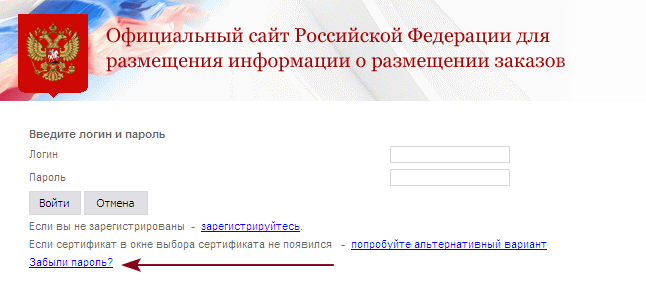
Рисунок 1
После нажатия ссылки «Забыли пароль?» откроется страница «Забыли пароль?», на которой будет необходимо ввести логин и код, представляющий собой результат простой математической операции (Рисунок 2) и нажать кнопку «Выслать пароль».

Рисунок 2
Электронное письмо с паролем будет отправлено на электронную почту пользователя, указанную им при регистрации.
Вопрос 3.17 Нужно ли заново проходить регистрацию, если пользователь сменил ЭЦП?
Ответ:
При смене ЭЦП регистрацию заново проходить не нужно. Нужно прикрепить к пользователю новую ЭЦП в личном кабинете. Действия по прикреплению ЭЦП описаны в п. 4.17.2 Руководства пользователя.
Вопрос 3.18 После запуска Internet Explorer всплывает окно с оповещением «Надстройки в данный момент отключены».

Рисунок 3
Ответ:
Для исключения отображения всплывающего окна с оповещением «Надстройки в данный момент отключены» необходимо, чтобы в свойствах ярлыка, который использует пользователь для запуска Internet Explorer, не было указано параметра «-extoff». Чтобы открыть свойства ярлыка необходимо кликнуть на ярлыке правой кнопкой мыши и выбрать в контекстном меню команду «Свойства». Если параметр «-extoff» указан в свойствах ярлыка (Ошибка! Источник ссылки не найден.), его необходимо удалить, тогда Internet Explorer загрузится без всплывающего окна с оповещением «Настройки в данный момент отключены».
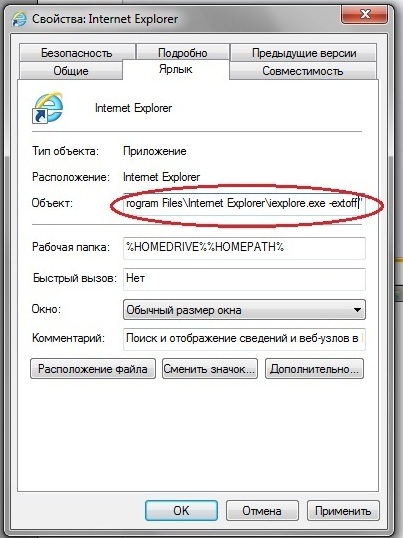
Рисунок 4
Вопрос 3.19 При формировании заявки на регистрацию реквизитов счетов организации с полномочиями «Финансовый орган» появляется ошибка: «У организации отсутствует Вышестоящая организация в части подтверждения полномочия в сфере размещения заказа».
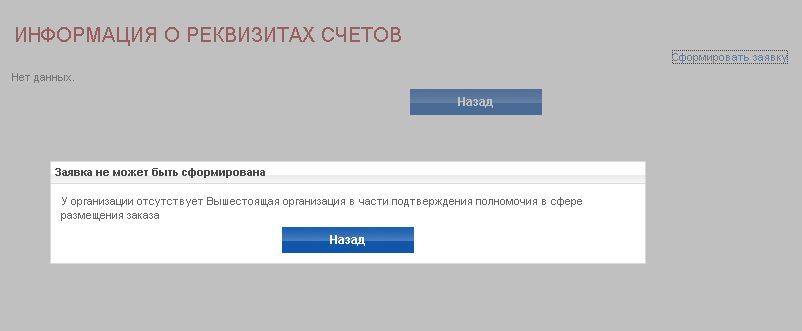
Рисунок 5
Ответ:
В зависимости от типа организации, указанного в Регистрационных данных организации на ООС, реквизиты счетов могут быть введены на ООС вручную или могут быть переданы из ФК. Тип организации указывает организация, которая подает Сведения об организации в ТОФК, далее тип организации передается на ООС из СПЗ СЭД и не может быть изменен на ООС. следует помнить о случае указания типа организации, который описывает Вопрос 2.4.
Сообщение «У организации отсутствует Вышестоящая организация в части подтверждения полномочия в сфере размещения заказа» отображается, если:
· У организации отсутствует Вышестоящая организация в части подтверждения полномочия в сфере размещения заказа;
· Счета организации должны быть переданы из ФК.
Если для организации счета должны быть переданы из ФК, то необходимо обратиться в ТОФК по месту подачи Сведений об организации.
Вопрос 3.20 Как поступать при обращении представителя ФК (например, по выгрузке организации – обновленные сведения не появились на ООС)?
Порядок действий:
Для 2-ой линии
2-я линия создает инцидент и эскалирует на ЦТО, в обязательном порядке указывая код СПЗ организации и подробное описание ошибки.
Другие данные, в том числе форма запроса не обязательны.
Вопрос 3.21 При формировании извещений и протоколов на ООС иногда возникают системные ошибки StackTrace.
Ответ:
Ошибки StackTrace могут появляться не из-за ошибок на ООС, а в результате временной недоступности ООС.
В случае возникновения ошибки StackTrace следует:
· Повторить действие через некоторый промежуток времени (переход на следующую страницу или публикацию), если не помогло, то:
· Удалить созданные проект извещения/изменения/протокола и сформировать его заново, если не помогло, то:
· Создать обращение в Службу поддержки с обязательным описанием последовательности действий, приложенными скриншотами, заполненной формой обращения, полным листингом ошибки, сертификатом пользователя.
Примечание: В случае, если системная ошибка возникает при внесении сведений об изменении контракта, особенность обходного решения описана в ответе к вопросу 3.22.
Вопрос 3.22 При публикации сведений об изменении сведений о контракте появляется системная ошибка.
Ответ:
В случае возникновения ошибки StackTrace следует:
· Повторить действие через некоторый промежуток времени (переход на следующую страницу или публикацию), если не помогло, то:
· Удалить созданные проект изменения и сформировать его заново, если не помогло, то:
- Не отмечать приложенные файлы как недействительные;
- Внести сведения об изменении контракта, а затем опубликовать его;
- Повторным изменением сведений необходимые файлы удалить, если не помогло, то:
· Создать обращение в Службу поддержки с обязательным описанием последовательности действий, приложенными скриншотами, заполненной формой обращения, полным листингом ошибки, сертификатом пользователя.
Вопрос 3.23 При переходе с одной страницы на другую появляется ошибка «#».
Ответ:
Для устранения ошибки необходимо выполнить следующие действия в браузере Internet Explorer:
1. Последовательно нажать пункт меню «Сервис» – команда «Свойства обозревателя» – закладка «Безопасность» – зона «Надежные узлы» – кнопка «Другой». Откроется окно «Параметры безопасности – зона надежных узлов» (Ошибка! Источник ссылки не найден., левое окно).
2. В окне «Параметры безопасности – зона надежных узлов» в списке параметров установить следующие значения:
а) для параметра «Включить фильтр XSS» в блоке «Сценарии» установить значение «Отключить»;
б) для параметра «Выполнять сценарии приложений Java» в блоке «Сценарии» установить значение «Включить»;
в) для параметра «Разрешить сценарии» в блоке «Элементы ActiveX и модули подключения» установить значение «Включить».
3. Нажать кнопку «ОК» в окне «Параметры безопасности – зона надежных узлов», затем в окне «Свойства обозревателя».
4. Перезапустить Internet Explorer (закрыть все открытые окна браузера и запустить Internet Explorer снова).
Вопрос 3.24 Данные в карточке сведений о контракте отображаются в нечитаемом виде «иероглифов» (Рисунок 6).
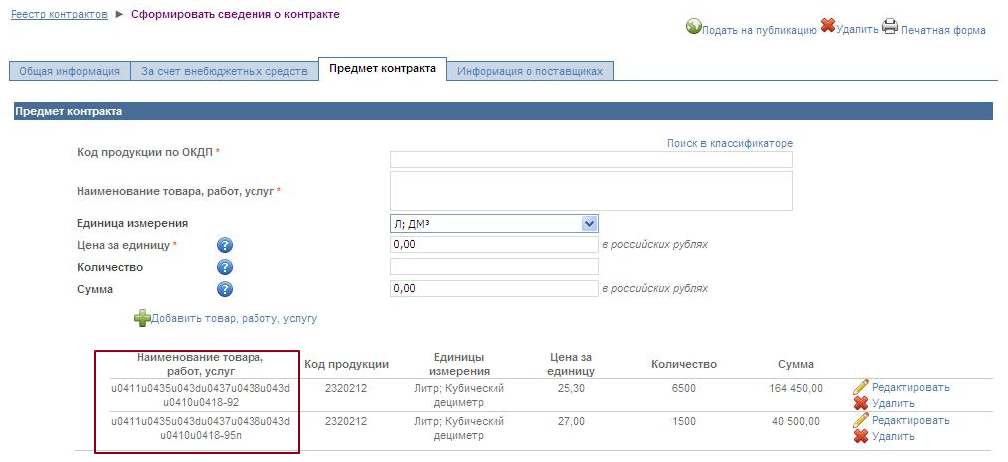
Рисунок 6
Ответ:
Если данные в карточке сведений о контракте отображаются в нечитаемом виде «иероглифов», следует:
1. проверить используемую кодировку при открытии печатной формы в окне браузера (Вид - Кодировка). По умолчанию должно быть «Кириллица (Windows)»;
2. открыть печатную форму на другом компьютере;
3. восстановить параметры браузера по умолчанию;
4. обновить браузер до последней версии.
Устранение:
IM1000024922. На момент установки версии 2.10.1_004 ошибка отсутствовала.
Вопрос 3.25 При прикреплении документов возникает ошибка «Непредвиденная ошибка в ходе отображения списка элементов».
Ответ:
Необходимо выполнить следующие действия в браузере Internet Explorer:
1. Последовательно нажать пункт меню «Сервис» – команда «Свойства обозревателя» – закладка «Конфиденциальность» – кнопка «Дополнительно». Откроется окно «Дополнительные параметры конфиденциальности» (Рисунок 17).
2. В окне ««Дополнительные параметры конфиденциальности»» установить галочку «Перекрыть автоматическую обработку файлов cookie» и выбрать значение «Принимать» для основных и для сторонних cookie (Рисунок 17, правое окно).
3. Нажать кнопку «ОК» в окне «Дополнительные параметры конфиденциальности», затем в окне «Свойства обозревателя».
4. Последовательно нажать пункт меню «Сервис» – команда «Свойства обозревателя» перейти на закладку «Безопасность» – зона «Надежные узлы» – кнопка «Узлы». Откроется окно «Надежные узлы»
5. В окне «Надежные узлы» добавить адрес ООС в надежные узлы.
6. Проверить допустимые форматы (расширения) для прикрепляемых файлов.
Вопрос 3.26 При прикреплении к извещению файла работа браузера значительно замедляется.
Ответ:
Необходимо выполнить следующие действия в браузере Internet Explorer:
1. Последовательно наж
|
|
|


